Facebookストーリーの作成方法

Facebookストーリーは作成するのがとても楽しいです。Androidデバイスとコンピュータでストーリーを作成する方法を紹介します。

あなたが iPhone ユーザーで、愛する人が Android ユーザーである場合、またはその逆の場合、位置情報を共有するのは難しい場合があります。しかし、心配する必要はありません。待ち合わせの計画を立てたり、子供や親を監視したり、誰かに自分の居場所を知らせたりする場合でも、iPhone から Android、またはその逆に位置情報を共有する 5 つの簡単な方法を紹介します。
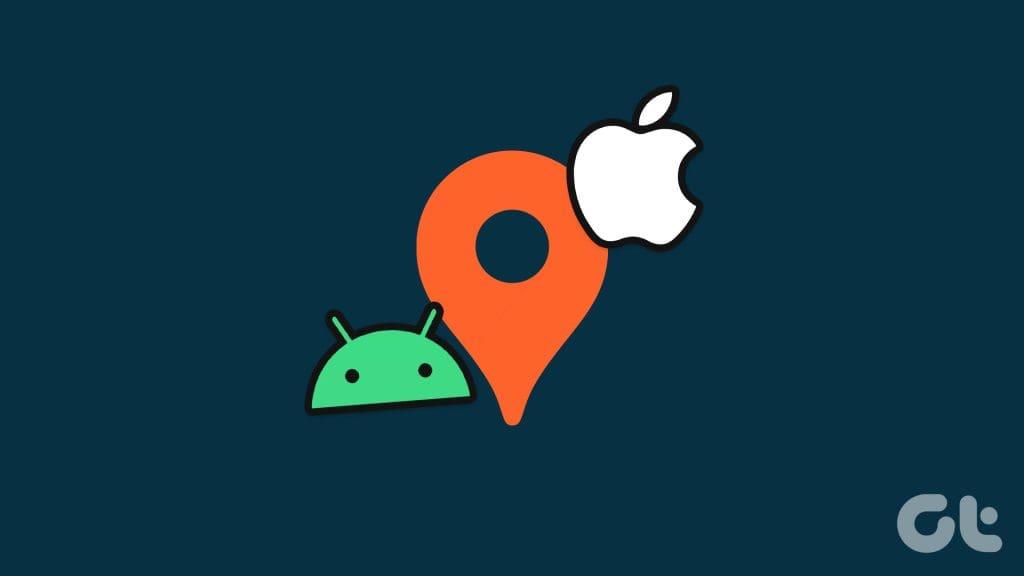
このガイドでは、iPhone と Android などのデバイス間で、現在またはリアルタイムの位置情報と静的な位置情報を共有する方法を説明します。さっそく見ていきましょう。
Android デバイスでも iPhone でも、Google マップを使用すると、スマートフォン上でリアルタイムの位置情報を無期限に共有できます。プロセスは簡単で、プラットフォームに関係なく手順は同じです。従うべき手順は次のとおりです。
注: iOS デバイスを使用している場合は、続行する前に App Store からGoogle マップをダウンロードしてください。
ステップ 1 : スマートフォンで Google マップを開き、青い点をタップします。
ステップ 2 : [位置情報を共有] をタップします。
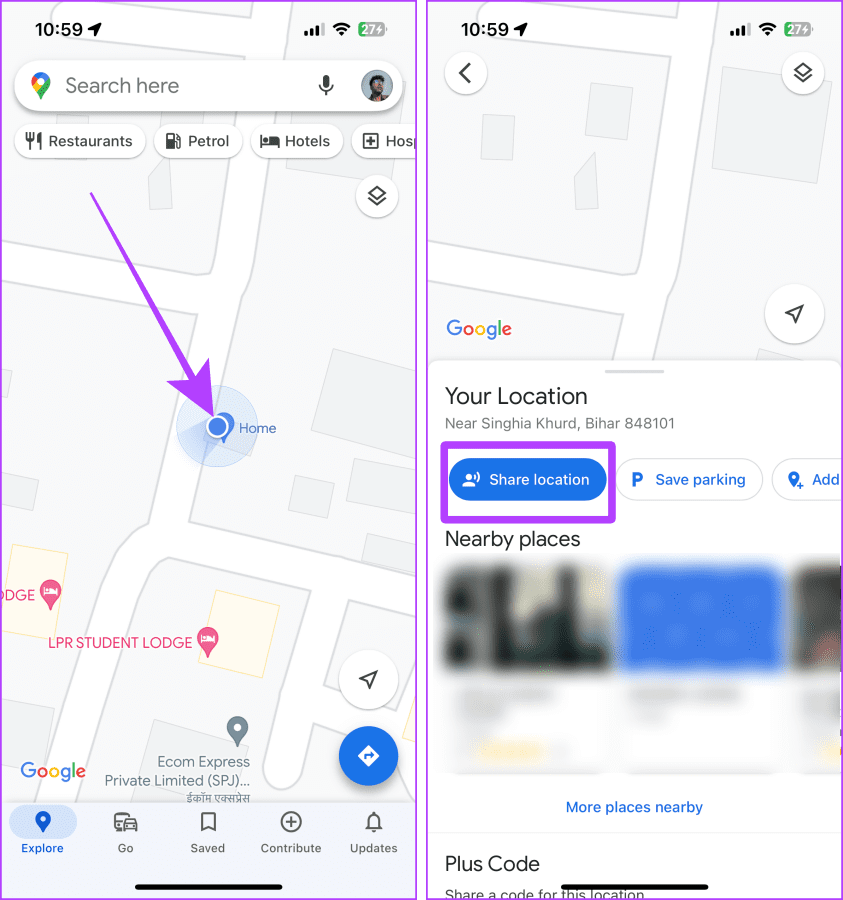
ステップ 3 : 時間のドロップダウンをタップして、その他のオプションを表示します。
ステップ 4 : [これをオフにするまで] をタップし、[その他] をタップします。
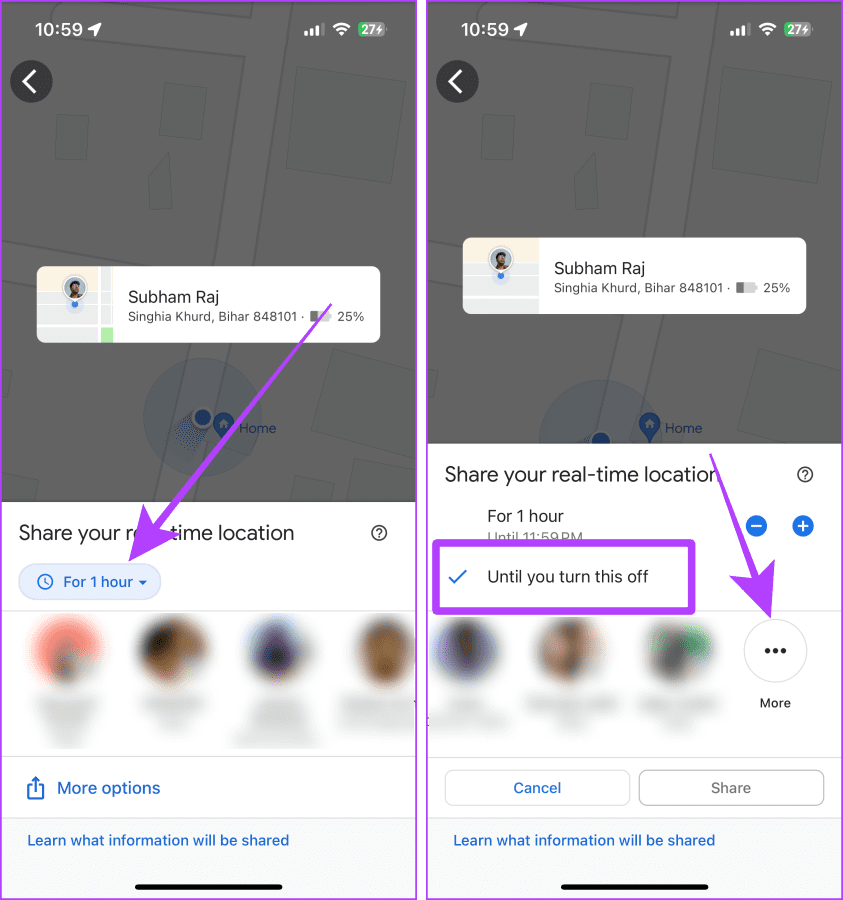
ステップ 5 : Google マップに連絡先の許可をまだ与えていない場合は、許可を与えます。
ステップ 6 : 現在地を共有したい連絡先番号を入力します。
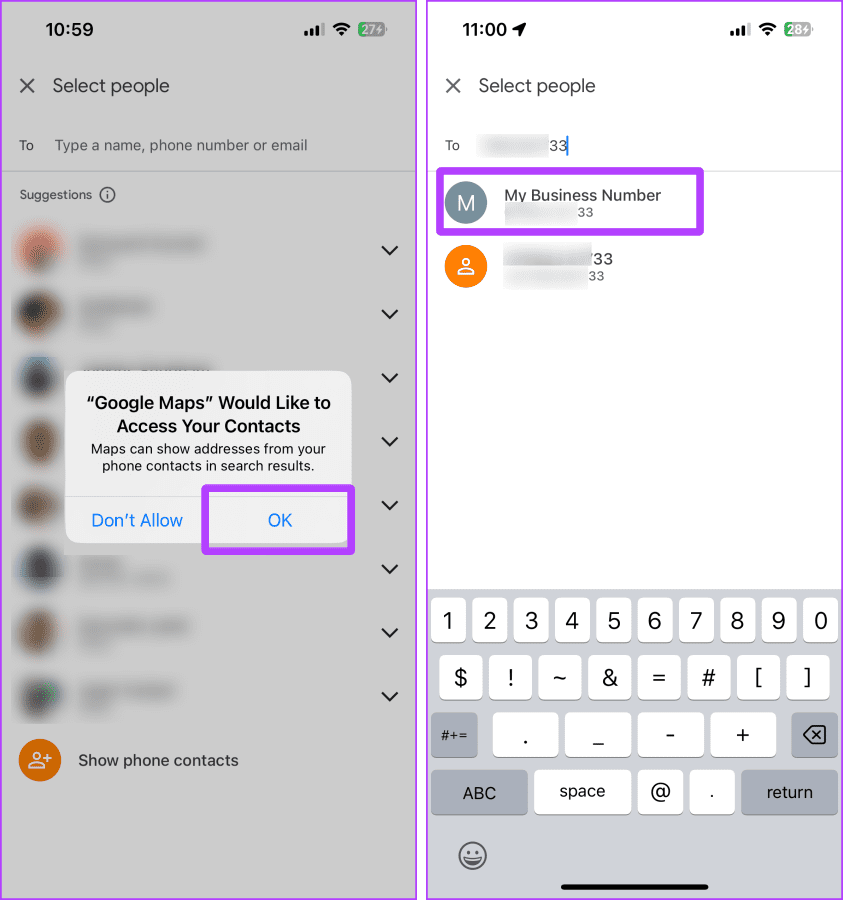
ステップ 7 : [共有] をタップします。
ステップ 8 : 再度、「共有」をタップします。
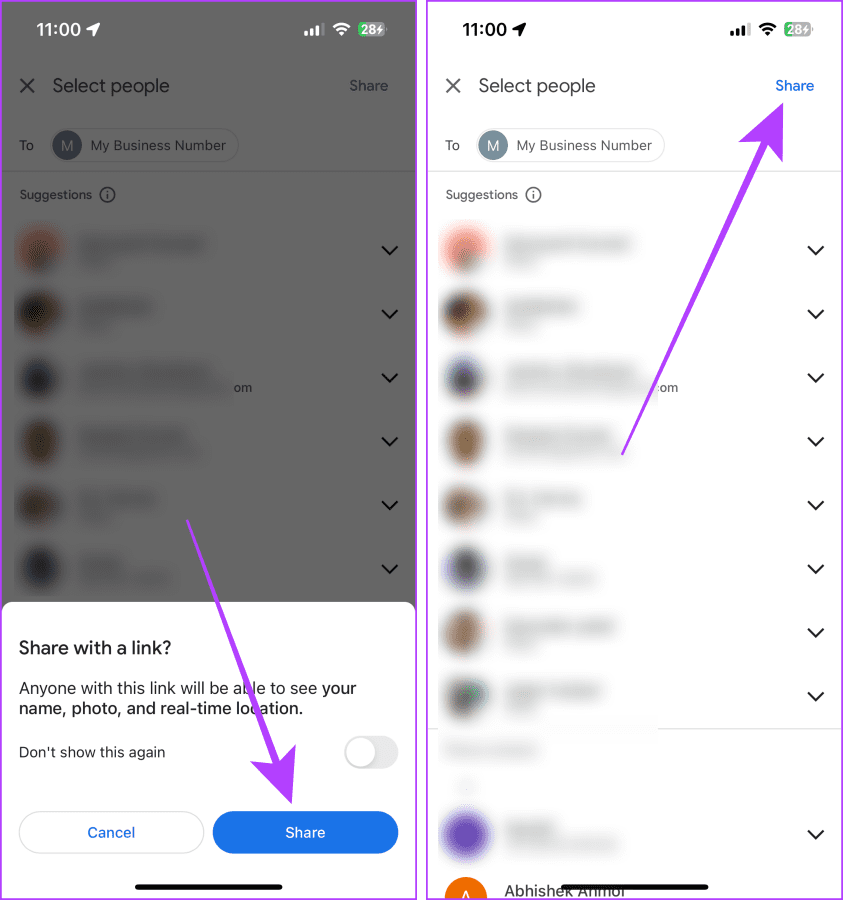
ステップ 8 : スマートフォンで SMS アプリが開きます。 [送信] をタップすると、ライブ位置が連絡先とともにリンクとして送信されます。
他の人はリンクをタップすると、携帯電話であなたの現在地を確認できます。
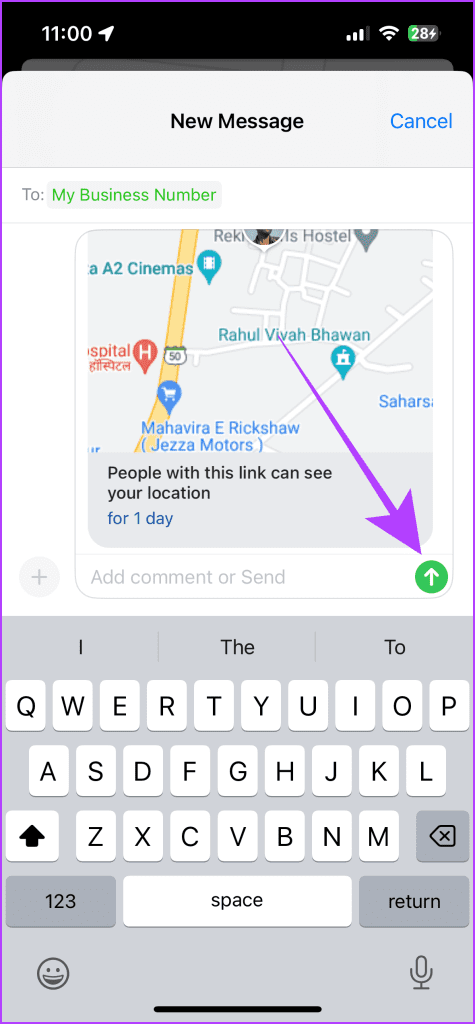
こちらもお読みください: iPhone、iPad、Mac で Apple Maps を使用してライブ位置を共有する方法。
Android と iPhone 間で現在の位置情報を共有するもう 1 つの方法は、WhatsApp を使用することです。 WhatsApp を使用すると、ライブ位置を連絡先と最大 8 時間共有できます。以下で説明するように、そのプロセスは簡単です。
ステップ 1 : 現在地を共有したい連絡先の WhatsApp チャットを開き、+ アイコンをタップします。
ステップ 2 : オプションから場所を選択します。

ステップ 3 : [ライブ位置情報を共有] をタップします。
ステップ 4 : WhatsApp に位置情報の許可を与えます。 「設定」をタップします。
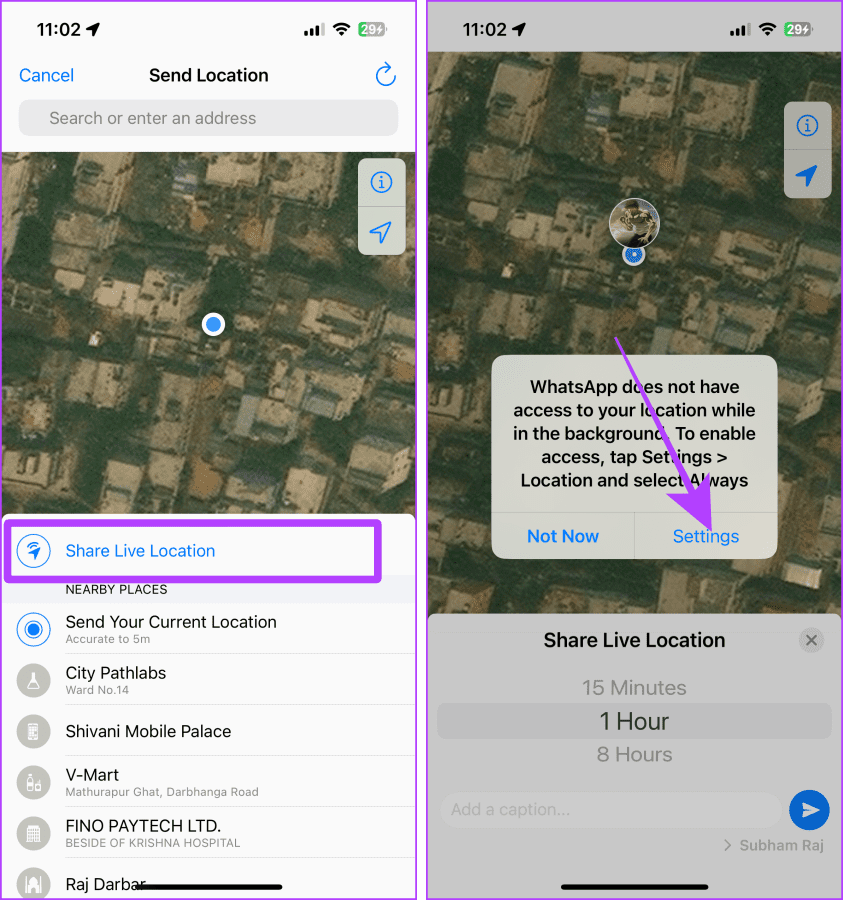
ステップ 5 : 設定が開きます。 「場所」をタップします。
ステップ 6 : [常に] をタップし、[WhatsApp] (小さい方) をタップして WhatsApp に戻ります。
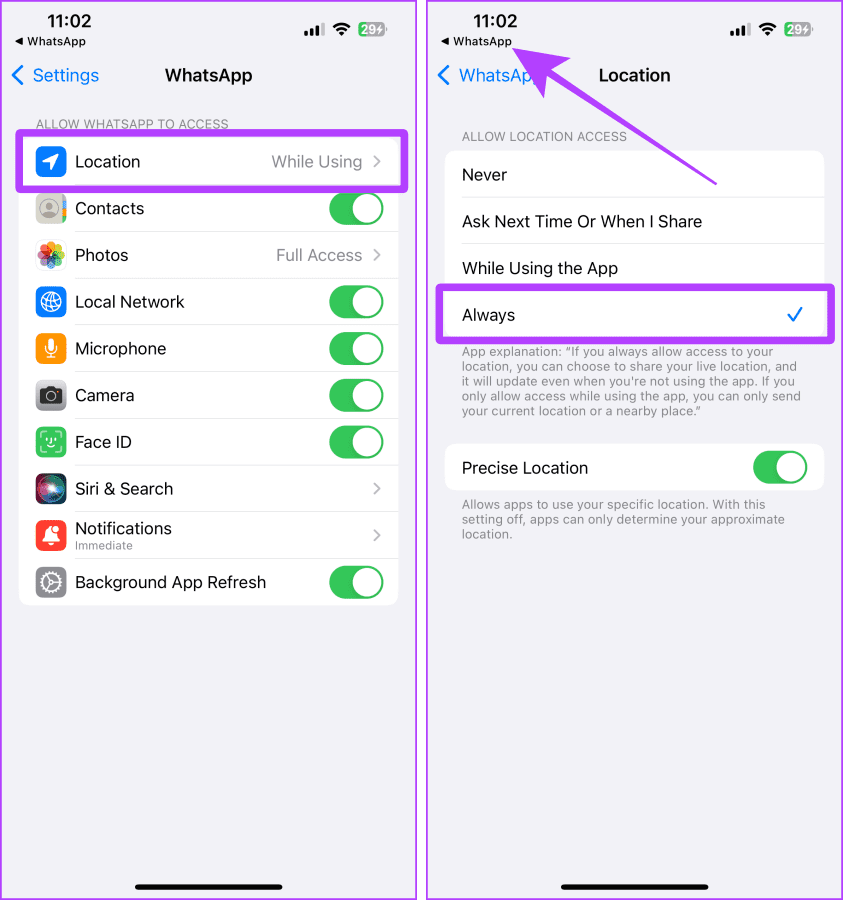
ステップ 7 : スクロールして、ライブ位置を共有する期間を選択します。
ステップ 8 : [送信] アイコンをタップして、現在地を連絡先と共有します。
これで、相手はチャットを開いて、WhatsApp から離れることなくあなたのライブ位置を確認できるようになります。
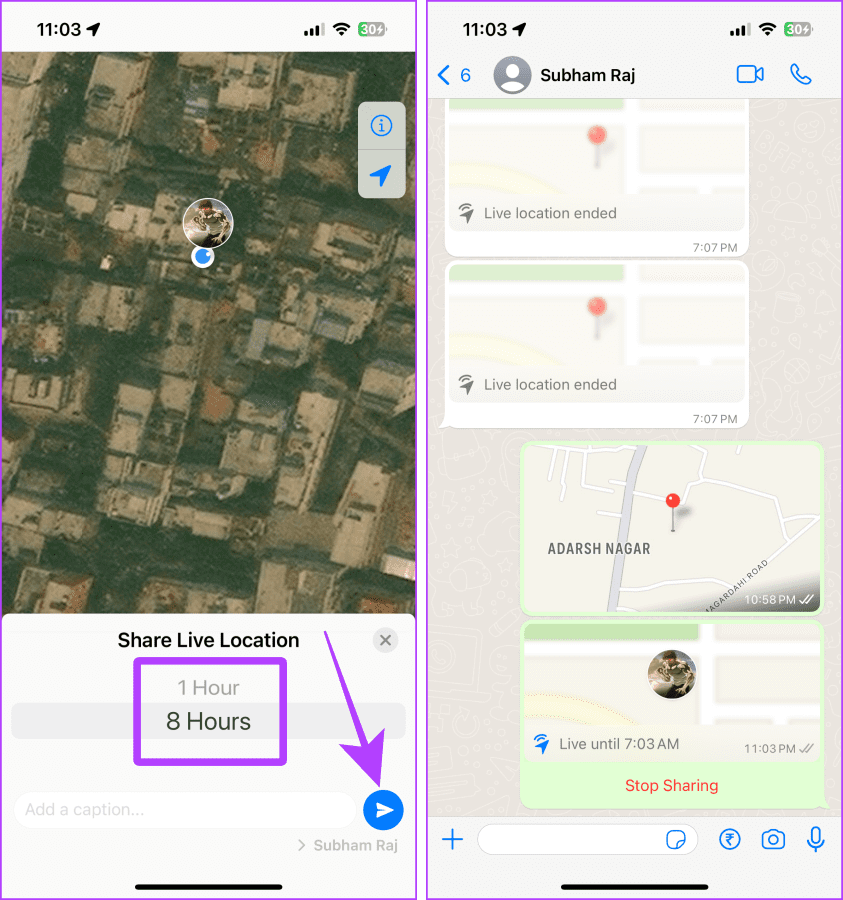
注: ライブ位置の共有を停止するには、チャットを開いてライブ位置の共有メッセージまでスクロールします。 「共有を停止」をタップします。
行きたい場所を共有したり、誰かに場所を提案したりすることがあります。このような場合は、静的な位置を他の人と共有できます。さらに、それを共有すると、ライブ位置を共有するよりもiPhoneまたは Android のバッテリーを節約できます。
その方法を 3 つ紹介します。
iPhone から Android スマートフォンに位置情報を共有したい場合は、Apple マップを使用できます。その手順を見てみましょう。
ステップ 1 : iPhone で Apple マップを開き、青い点をタップします。
ステップ 2 : 共有ボタンをタップします。
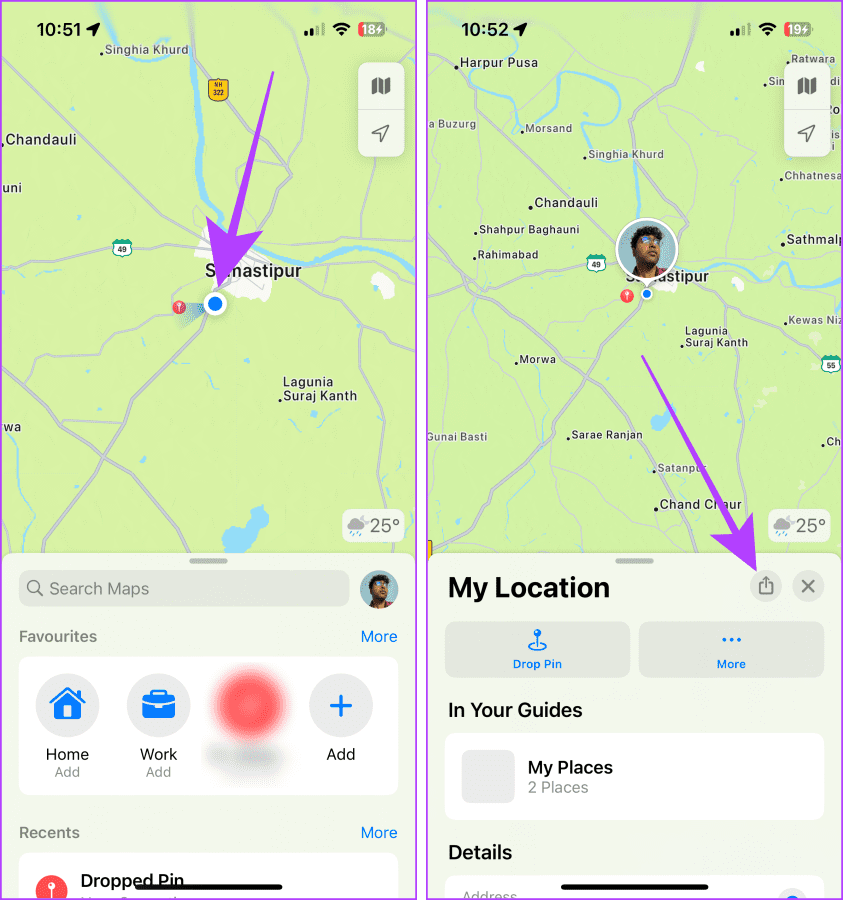
ステップ 3 : 共有シートからメッセージ アプリをタップします。
ステップ 4 : 連絡先を選択し、「送信」をタップします。
相手はあなたが送信した場所へのリンクを受け取ります。
クイックヒント: 相手が Android を使用している場合は、あなたが共有した位置情報をスマートフォンのブラウザで確認できます。
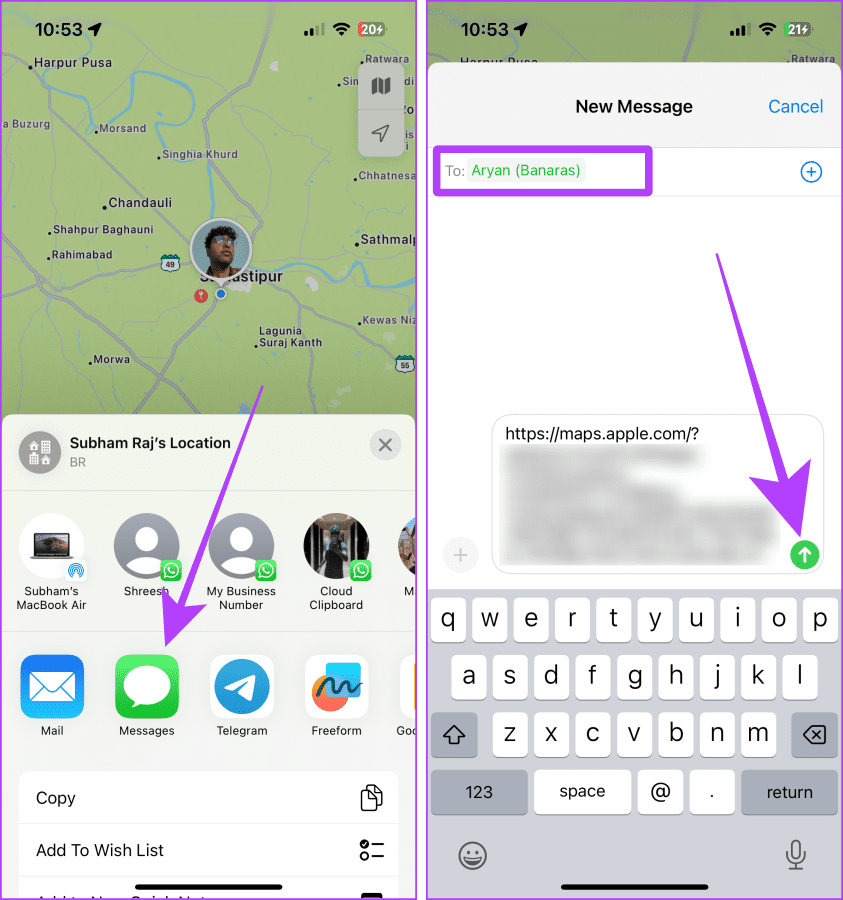
Google マップを使用して、Android から iPhone に、またはその逆に現在地を共有することもできます。その方法は次のとおりです。
ステップ 1 : スマートフォンで Google マップを開き、画面上の希望の場所を長押しします。
ステップ 2 : 左にスワイプすると、さらにオプションが表示されます。
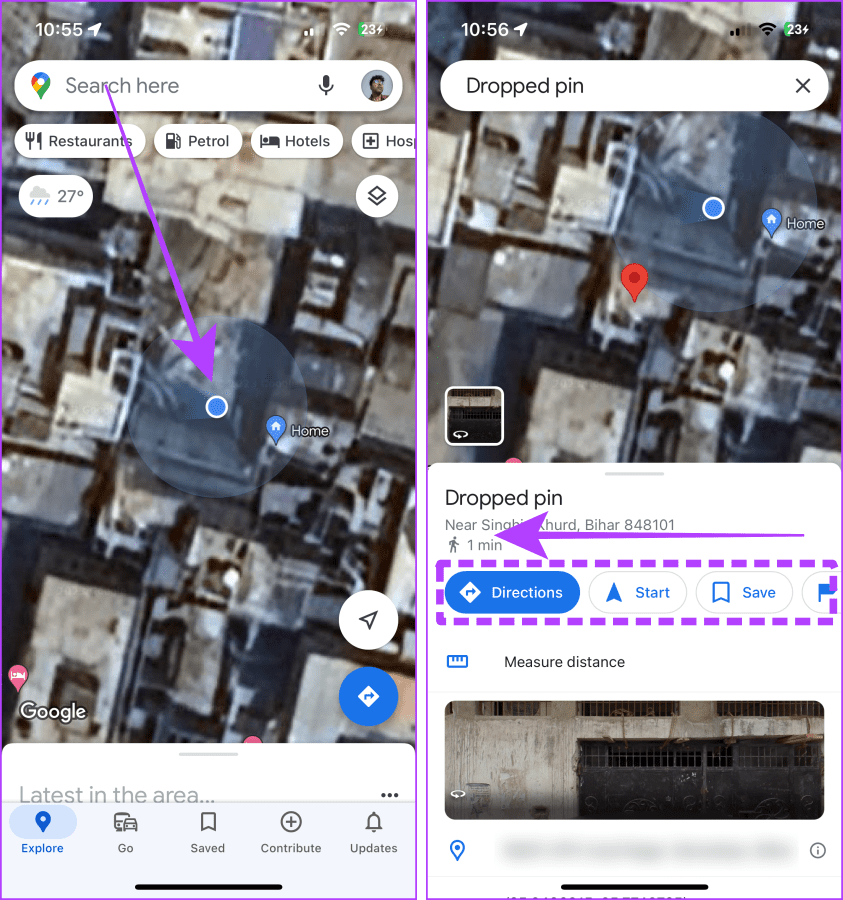
ステップ 3 : [共有] をタップします。
ステップ 4 : WhatsApp、SMS、または位置情報を共有したいその他のアプリをタップします。
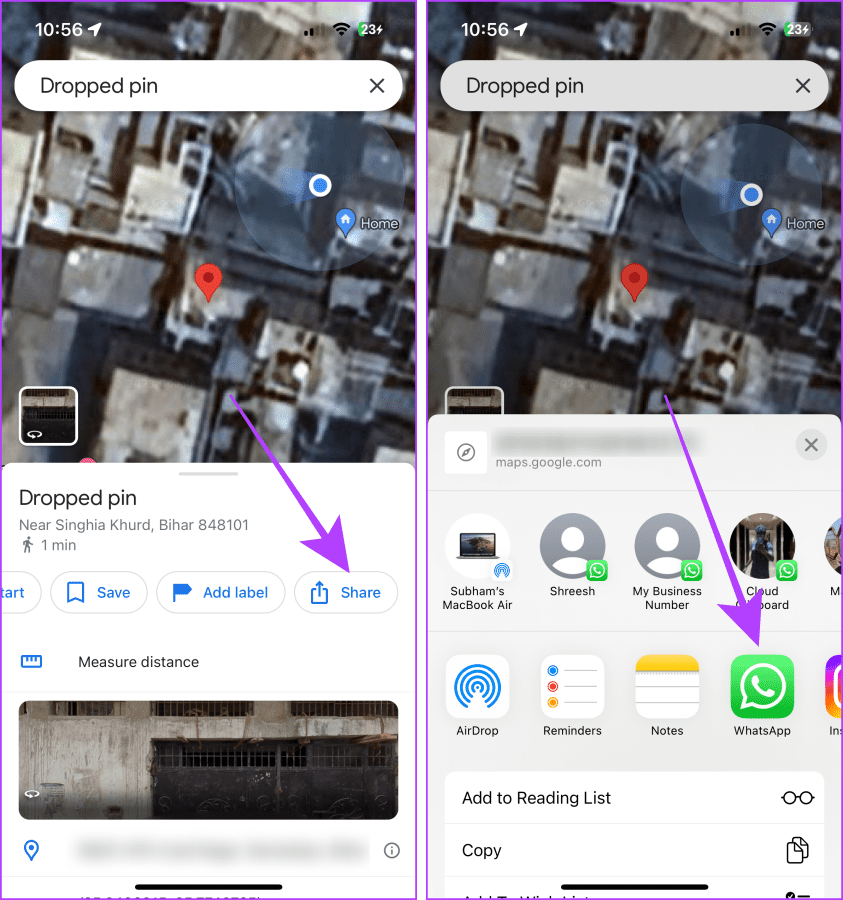
ステップ 5 : 位置情報を共有したい連絡先をタップしてチェックを入れます。
ステップ 6 : [次へ] をタップすると、場所のリンクがチャットで共有されます。
他の人はリンクをクリックして場所を表示できるようになります。
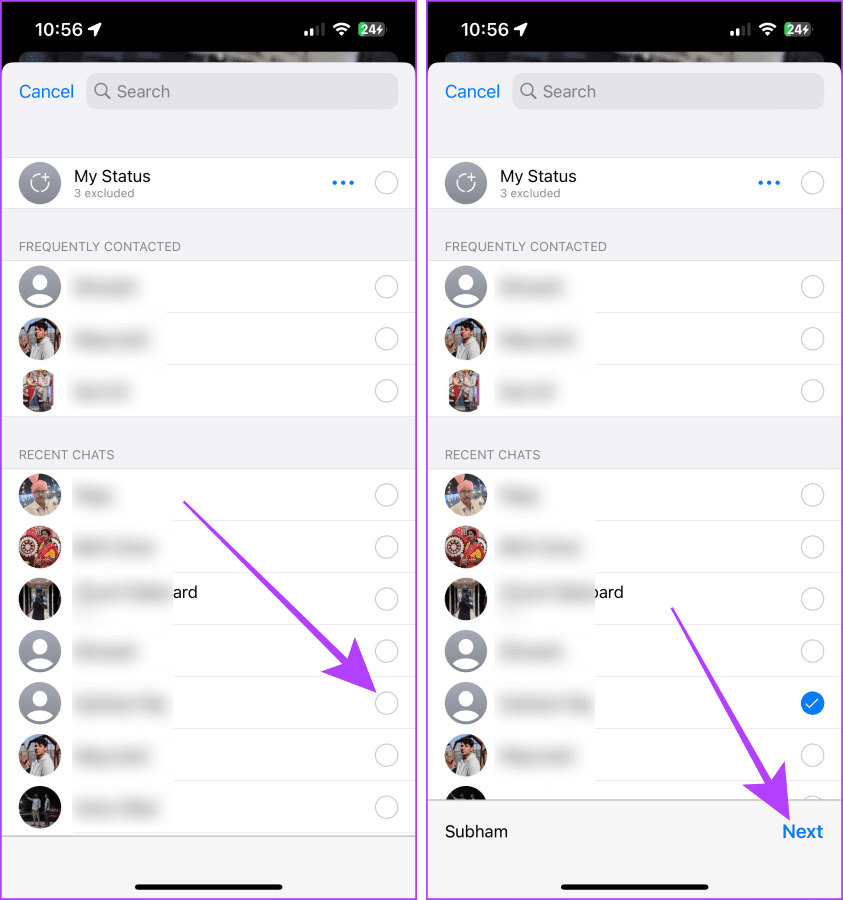
注: ライブ位置情報の共有を停止するには、Google マップを開き、プロフィール写真 > 位置情報の共有 > リンクによる共有 > 停止をタップします。
必読: Google マップで位置情報の共有が更新されない問題を修正する方法
WhatsApp では、iPhone から Android、またはその逆に静的な位置情報を共有することもできます。
ステップ 1 : その人の WhatsApp チャットを開き、「+」プラスボタンをタップします。
ステップ 2 : 次に、「位置情報」をタップします。

ステップ 3 : [現在地を送信] をタップするだけです。
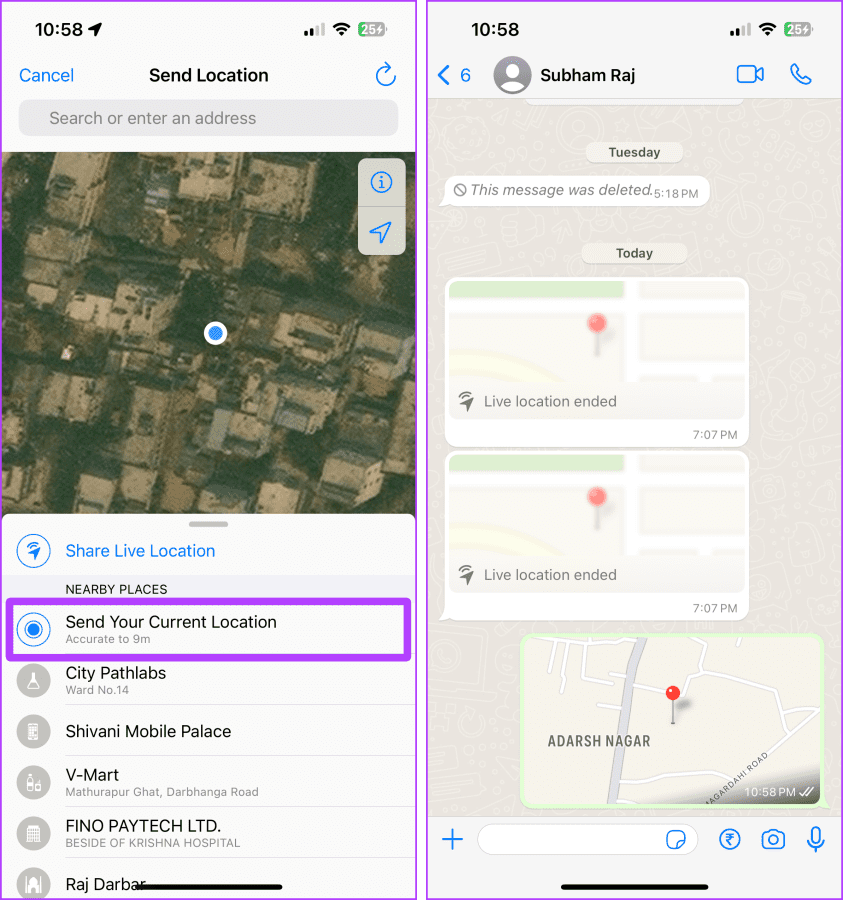
つまり、iPhone から Android、またはその逆にライブ位置を無期限に共有したい場合は、Google マップ アプリが最良の選択肢です。ただし、バッテリーを節約し、静的な位置情報を共有したい場合は、Google マップまたは WhatsApp を使用できます。
Facebookストーリーは作成するのがとても楽しいです。Androidデバイスとコンピュータでストーリーを作成する方法を紹介します。
このチュートリアルでは、Google Chrome と Mozilla Firefox での自動再生される迷惑な動画を無効にする方法を学びます。
Samsung Galaxy Tab S8が黒い画面で固まってしまい、電源が入らない問題を解決します。
Fireタブレットでメールアカウントを追加または削除しようとしているですか?この包括的ガイドでは、プロセスをステップバイステップで説明し、お気に入りのデバイスでメールアカウントを迅速かつ簡単に管理する方法をお教えします。見逃せない必見のチュートリアルです!
Androidデバイスでのアプリの自動起動を永久に防ぐための二つの解決策を示すチュートリアルです。
このチュートリアルでは、Google メッセージングアプリを使用して Android デバイスからテキストメッセージを転送する方法を説明します。
Android OSでスペルチェック機能を有効または無効にする方法。
Samsungが新しい旗艦タブレットのラインナップを発表したとき、注目すべき点がたくさんありました。 Galaxy Tab S9とS9+は、Tab S8シリーズに期待されるアップグレードをもたらすだけでなく、SamsungはGalaxy Tab S9 Ultraも導入しました。
Amazon Kindle Fireタブレットで電子書籍を読むのが好きですか? Kindle Fireで本にメモを追加し、テキストをハイライトする方法を学びましょう。
Samsung Galaxy Tab S9タブレットでデベロッパーオプションとUSBデバッグを有効にする方法について説明するチュートリアルです。






